
Lesley Fowler
2
5078
108
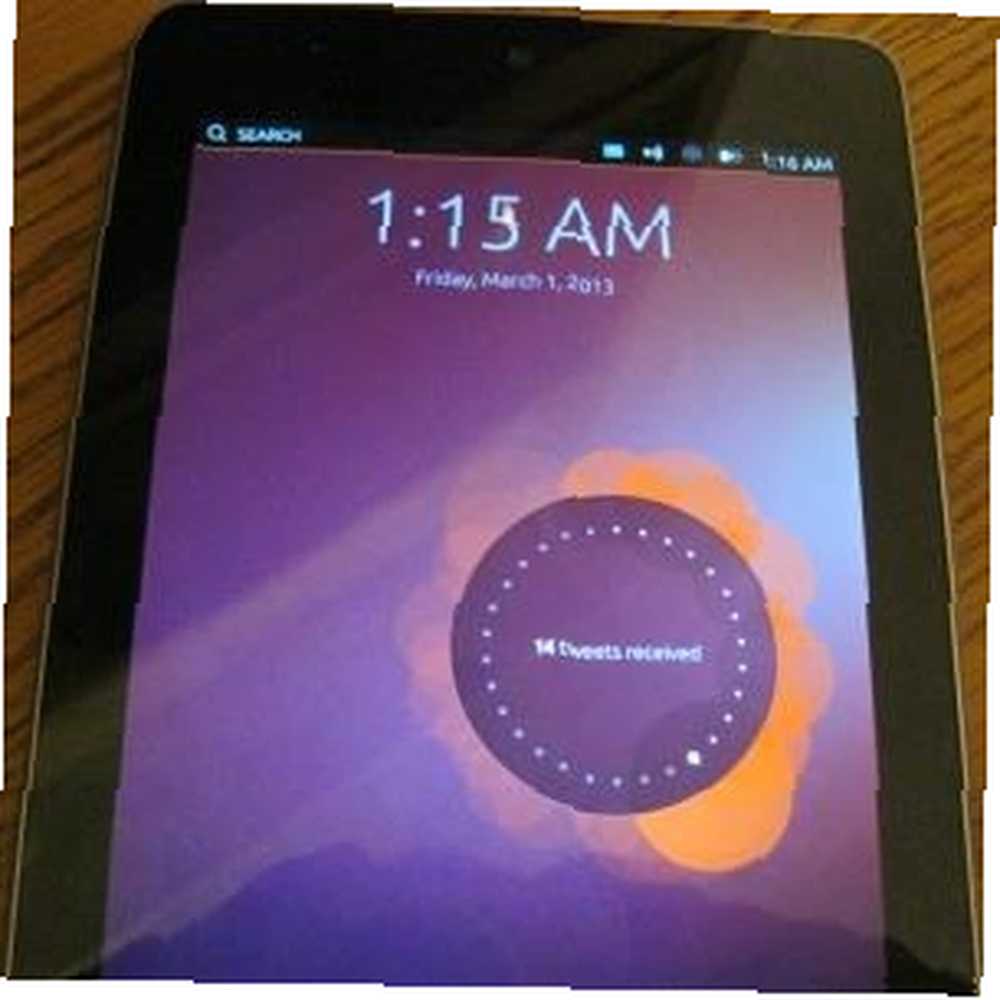 Ubuntu разрабатывает сенсорный интерфейс для смартфонов и планшетов, и планирует выпустить смартфоны Ubuntu в 2014 году. Если вы хотите попробовать его прямо сейчас, есть хорошие новости: вы можете установить предварительную версию Ubuntu Touch на Nexus устройство (Galaxy Nexus, Nexus 4, Nexus 7, Google Nexus 7 (16 ГБ), обзор планшета Android и бесплатная раздача Google Nexus 7 (16 ГБ), обзор планшета Android, и бесплатная раздача Мы приобрели 16 ГБ Nexus 7 за 249 долл. США, которые я рассматривал в течение недели. или сейчас, и я действительно полюбил эту мелочь. Мы отдадим ее в конце… или Nexus 10).
Ubuntu разрабатывает сенсорный интерфейс для смартфонов и планшетов, и планирует выпустить смартфоны Ubuntu в 2014 году. Если вы хотите попробовать его прямо сейчас, есть хорошие новости: вы можете установить предварительную версию Ubuntu Touch на Nexus устройство (Galaxy Nexus, Nexus 4, Nexus 7, Google Nexus 7 (16 ГБ), обзор планшета Android и бесплатная раздача Google Nexus 7 (16 ГБ), обзор планшета Android, и бесплатная раздача Мы приобрели 16 ГБ Nexus 7 за 249 долл. США, которые я рассматривал в течение недели. или сейчас, и я действительно полюбил эту мелочь. Мы отдадим ее в конце… или Nexus 10).
Предупреждение: Это ранняя версия Ubuntu Touch. Это называется бета, но на самом деле это альфа. Многие вещи не работают, и некоторые приложения - это неработающие заполнители, содержащие макетную графику. Установка этой предварительной версии также приведет к стиранию данных вашего устройства Nexus, поэтому убедитесь, что вы создали резервные копии всех важных данных. Как выполнить полное резервное копирование вашего телефона Android [1.6+] Как выполнить полное резервное копирование вашего телефона Android [1.6+] I ' Я использую Titanium Backup с тех пор, как у меня появилось первое устройство на Android. Я люблю приложения для резервного копирования (для ПК и т. Д.), И Titanium хорош как никогда. В этом коротком вступлении я хотел бы ... прежде чем продолжить.
Если вы все еще хотите попробовать Ubuntu Touch и увидеть, какой будет финальная операционная система Ubuntu Touch, продолжайте. Но знайте, что вы получаете в!
Что такое Ubuntu Touch??
Ubuntu Touch - это сенсорный интерфейс для Ubuntu Linux, разработанный для смартфонов и планшетов. Ubuntu планирует поставки смартфонов Ubuntu начиная с 2014 года.
Наиболее интересная особенность Ubuntu Touch, вероятно, заключается в том, что он потенциально может интегрировать все аппаратные форм-факторы в единый интерфейс. Операционная система может питать смартфоны, планшеты, настольные ПК и даже умные телевизоры, адаптируя свой интерфейс к каждому типу устройств. Это концепция, по крайней мере. Для более подробного объяснения смотрите официальное демонстрационное видео Ubuntu ниже..
Подготовьте Ubuntu на рабочем столе
Мы будем использовать Ubuntu на ПК для установки Ubuntu Touch, поскольку это официально поддерживаемый метод. Если у вас не установлена Ubuntu, вы сможете загружаться с Live CD с Ubuntu и выполнять этот процесс из среды Ubuntu, даже не устанавливая Ubuntu на свой компьютер..
Чтобы установить необходимое программное обеспечение, откройте терминал и выполните следующие команды в вашей системе Ubuntu:
sudo add-apt-repository ppa: phablet-team / tools
sudo apt-get update
sudo apt-get install phablet-tools android-tools-adb android-tools-fastboot
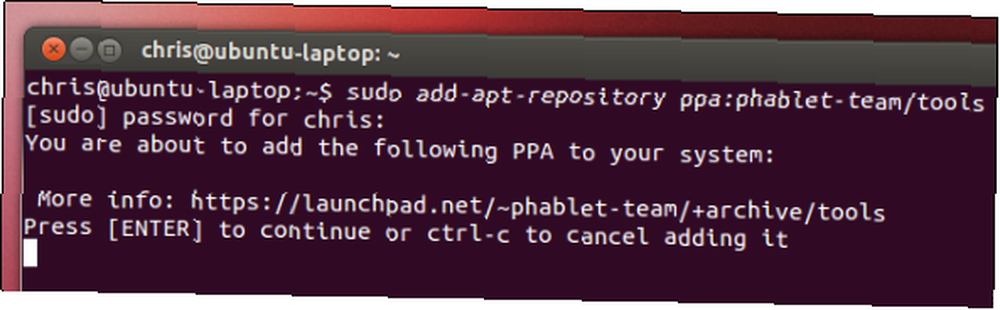
Разблокировать устройство
Чтобы установить другую операционную систему на устройство Nexus, вам необходимо разблокировать его загрузчик. Обратите внимание, что этот шаг сотрет все данные на вашем устройстве. (Если вы уже разблокировали загрузчик для установки пользовательского ПЗУ Как установить пользовательское ПЗУ на устройстве Android Как установить пользовательское ПЗУ на устройстве Android Готовы оживить ваш телефон или планшет Android? Лучший способ сделать это - повысить производительность и характеристики. Или получить root права на устройство, вы можете пропустить этот раздел.)
Чтобы разблокировать устройство, сначала полностью выключите его. Затем включите его, нажав кнопки Power, Volume Up и Volume Down одновременно. Он загрузится в режиме fastboot.

Подключите устройство Nexus к компьютеру с помощью USB USB 3.0: все, что вам нужно знать USB 3.0: все, что вам нужно знать USB 3.0 превосходит USB 2.0 по многим параметрам. Вот все, что вам нужно знать о том, почему вы всегда должны выбирать USB 3.x, когда это возможно. кабель, откройте терминал и выполните следующую команду:
sudo fastboot oem unlock
Подтвердите, что вы хотите разблокировать устройство, затем нажмите кнопку питания, чтобы загрузить устройство. Пройдите типичный процесс установки Android, пока не дойдете до главного экрана.
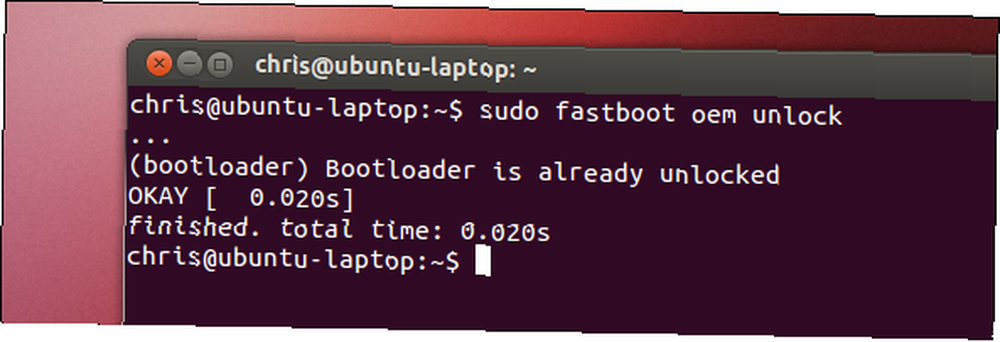
Подготовка устройства
Теперь вам нужно включить отладку по USB. Что такое режим отладки по USB на Android? Вот как его включить Что такое режим отладки USB на Android? Вот как это сделать Нужно разрешить отладку по USB на вашем Android? Мы объясняем, как использовать режим отладки для передачи команд с вашего ПК на телефон. на вашем устройстве. В приведенных здесь инструкциях предполагается, что ваше устройство работает под управлением Android 4.2. Лучшие 12 советов по Jelly Bean для нового опыта работы с планшетом Google Лучшие 12 советов по Jelly Bean для нового опыта работы с планшетом Google Android Jelly Bean 4.2, изначально поставляемый на Nexus 7, предоставляет новые возможности планшета. это затмевает предыдущие версии Android. Это даже впечатлило нашего постоянного поклонника Apple. Если у вас есть Nexus 7,… .
Сначала откройте экран настроек и выберите О телефоне или же О планшете. На экране «О программе» нажмите Номер сборки поле семь раз. Вы увидите сообщение “Поздравляю, теперь вы разработчик” появляются на экране.
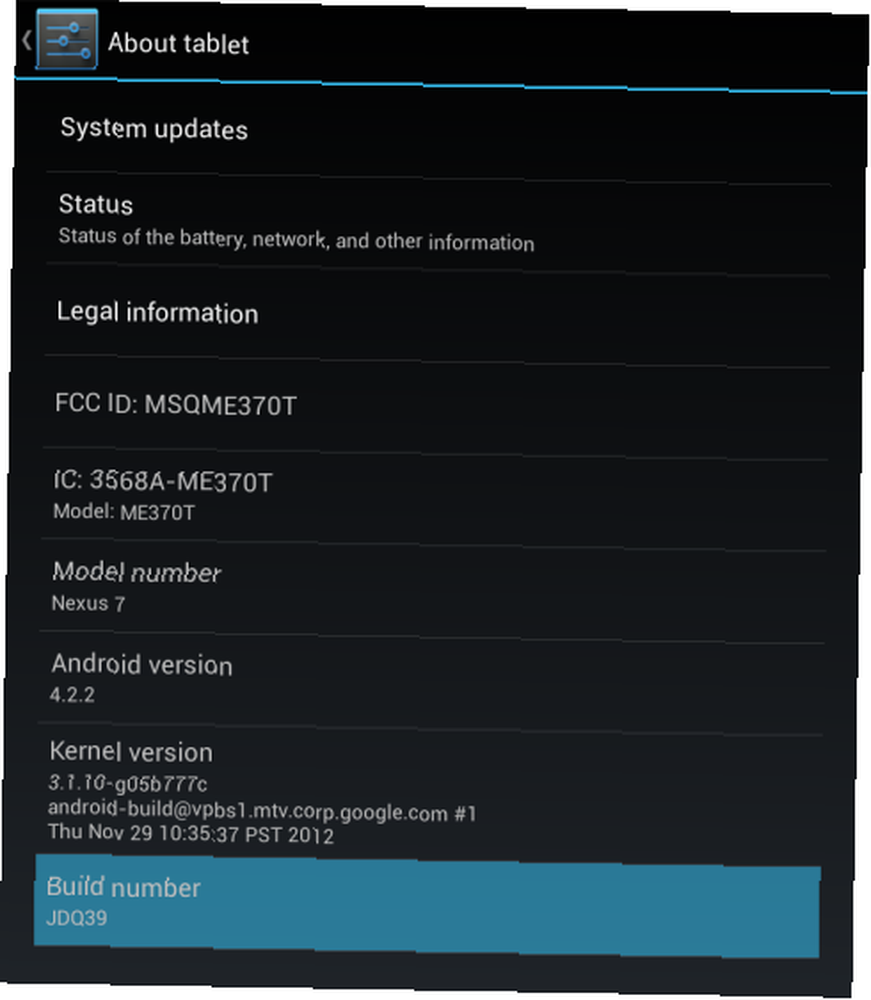
Вернитесь на главный экран настроек и выберите видимую опцию параметров разработчика. Включить USB отладки вариант на Параметры разработчика экран.
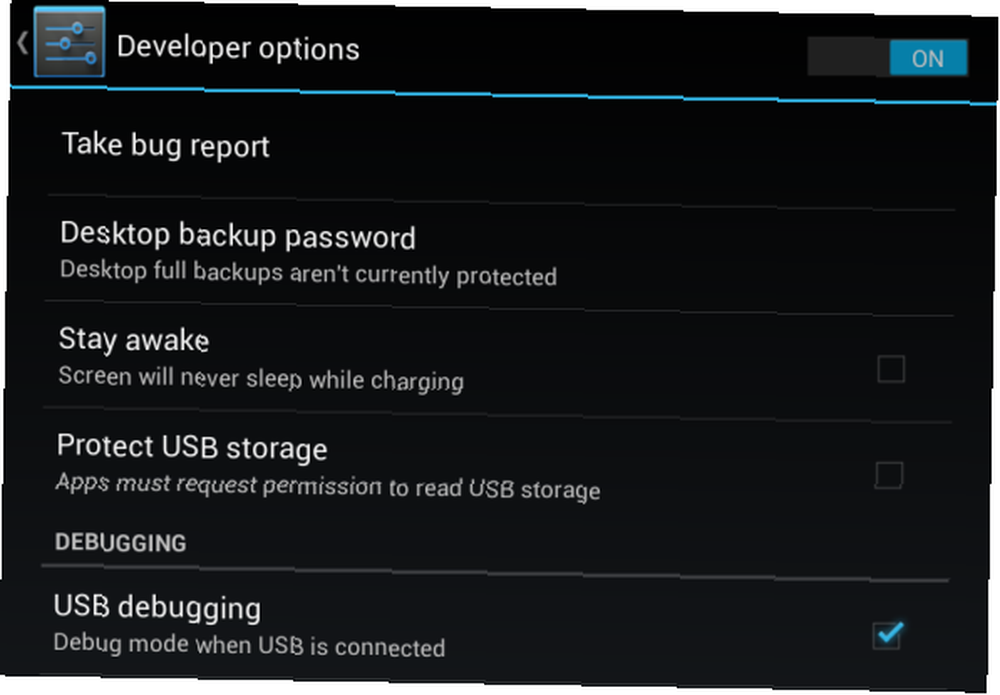
Затем выполните следующие команды на вашем компьютере:
adb kill-server
adb start-server
Подключите устройство Nexus к вашему компьютеру, и вы должны увидеть всплывающее окно подтверждения на вашем устройстве. Согласитесь на сообщение. (Если на вашем устройстве Nexus установлена более старая версия Android, это всплывающее окно может не отображаться.)
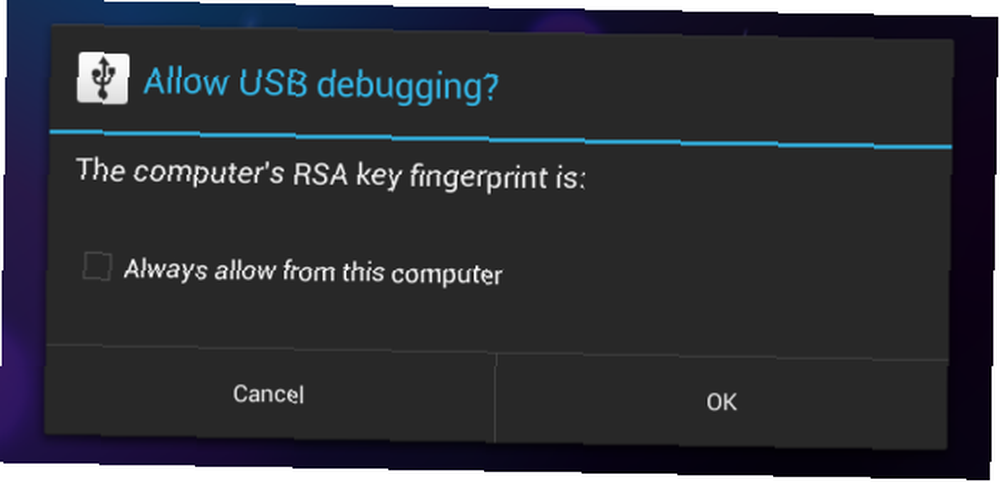
На О телефоне или же О планшете на экране, найдите номер сборки, который вы нажали ранее и запишите его. Этот номер понадобится вам при переустановке Android позже.
Установить Ubuntu Touch
Если вы следовали приведенным выше инструкциям, вы сможете установить Ubuntu Touch, выполнив следующую команду:
фаблет-флеш -b

Эта команда сотрет все на вашем устройстве Nexus, загрузит последний образ Ubuntu Touch и установит его на ваше устройство. После того, как все будет сделано, ваше устройство автоматически перезагрузится в среду Ubuntu Touch. Будьте терпеливы, пока процесс завершается.
(Если вы видите сообщение об ошибке, в котором говорится, что недостаточно места, удалите некоторые приложения или удалите некоторые файлы с устройства Nexus и повторите попытку.)
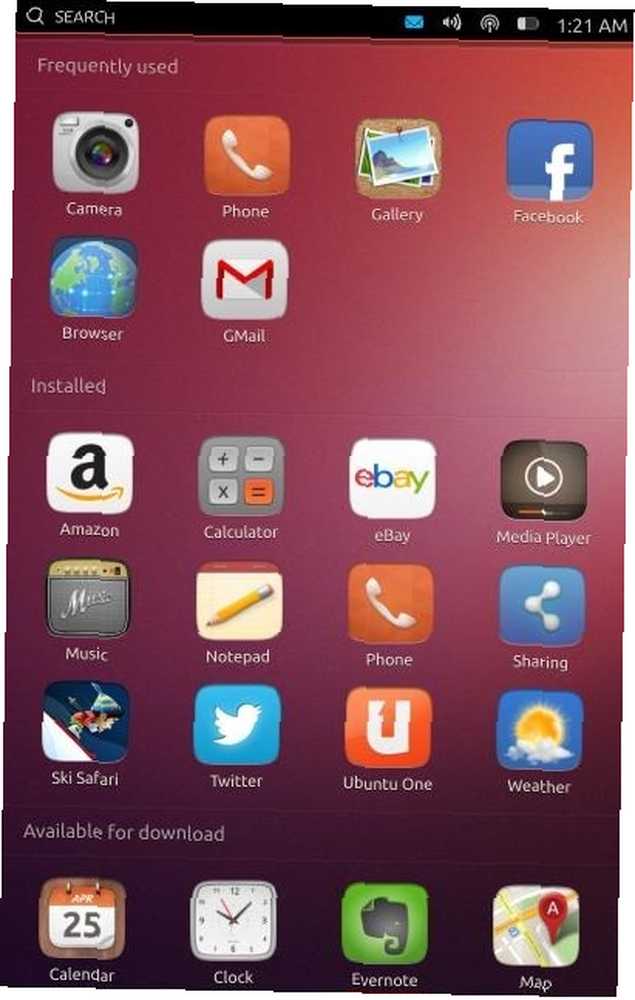
Переустановка Android
Есть хороший шанс переустановить Android после игры с Ubuntu Touch Preview. Для этого посетите страницу «Фабричные образы для устройств Nexus» на веб-сайте Google. Найдите заводской образ, соответствующий номеру сборки, который вы записали ранее, и загрузите его.
Распакуйте загруженный файл, откройте терминал и перейдите в извлеченный каталог..
Подключите устройство Nexus к компьютеру и убедитесь, что оно включено.
Далее выполните следующую команду:
adb reboot-bootloader
После перезагрузки устройства в режиме fastboot выполните следующую команду:
sudo ./flash-all.sh
(Если вы видите ошибку, убедитесь, что вы извлекли заводской образ и использовали команду cd. AZ основных команд - 40, которые вы должны знать. AZ Linux - 40 основных команд, которые вы должны знать. Linux часто третье колесо для Windows и Mac. Да, за последнее десятилетие операционная система с открытым исходным кодом набрала большие обороты, но до входа в ее каталог еще далеко ...)
Это позволит переустановить официальный образ Google Android на ваше устройство. После завершения процесса ваше устройство Nexus должно перезагрузиться в Android.

Если у вас есть какие-либо проблемы, вы можете обратиться к официальному руководству по установке в Ubuntu Wiki.
Вы уже играли с предварительным просмотром Ubuntu Touch? Вы с нетерпением ждете телефонов, планшетов, умных телевизоров и компьютеров Ubuntu? Оставьте комментарий и поделитесь своим опытом!











